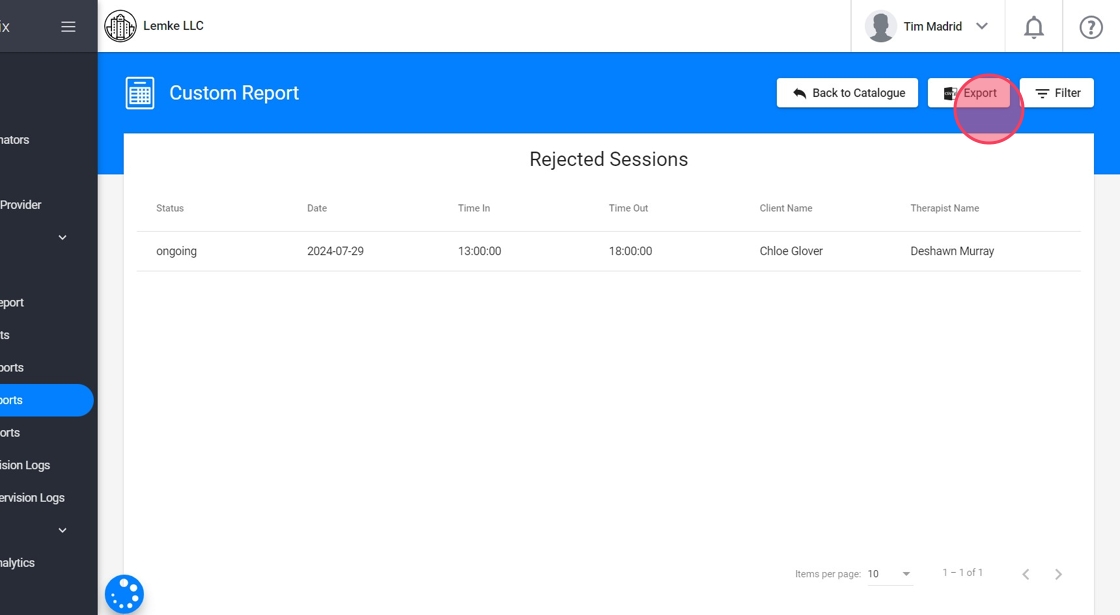Qué hacer cuando una visita es rechazada (Guía para terapeutas)
Cuando una visita es rechazada, significa que la nota o el registro asociado no cumple con los criterios requeridos para su aprobación o firma. El rechazo puede deberse a errores en la documentación, datos incompletos, selección incorrecta de comportamientos o intervenciones, o falta de evidencia suficiente.
🚩Identificación de visitas rechazadas
1. El terapeuta recibirá una notificación si su visita es rechazada.

🔴Las sesiones rechazadas seguirán apareciendo tanto en la vista de Oversight como en la vista de Calendario.
2. Una vez que la sesión sea rechazada, su estado cambiará automáticamente a Rechazada y se marcará con un indicador rojo para facilitar su identificación.

3. Puedes usar filtros en el Calendario para ver específicamente las visitas rechazadas.

4. Desde Oversight, también puedes localizar la visita marcada con la etiqueta roja "Rechazada".
- Esto facilita que los terapeutas y administradores identifiquen las sesiones rechazadas y den seguimiento correspondiente.
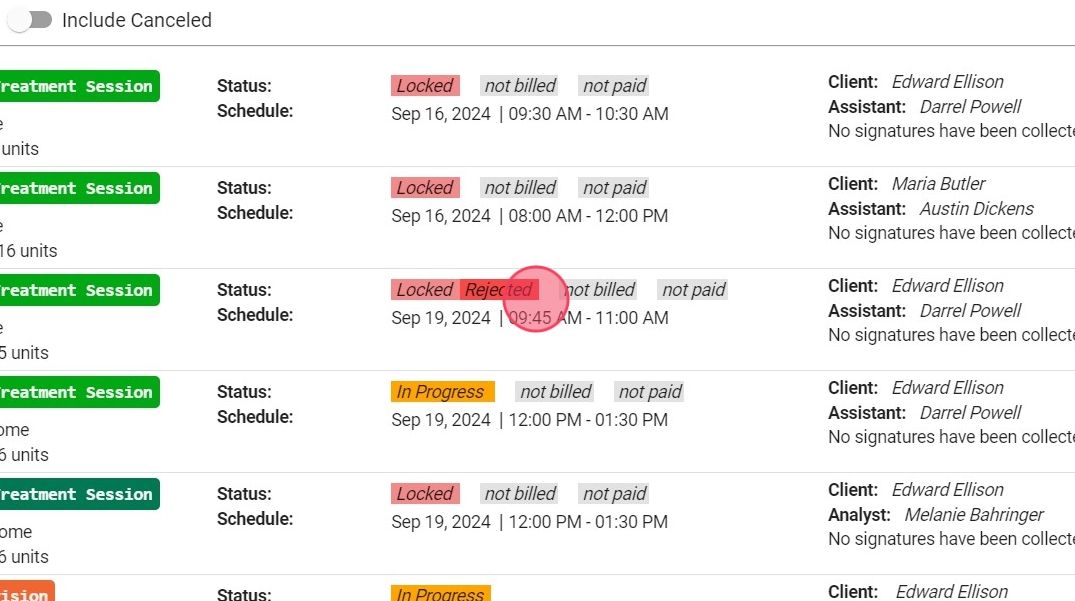
📝 Manejo de visitas rechazadas
5. Para revisar el motivo del rechazo, es necesario abrir la visita rechazada.

6. Revisa la sección de notas en la parte superior derecha de la pantalla. Allí se mostrará el motivo del rechazo.

Las sesiones rechazadas permanecerán en el estado Rechazadas hasta que se realicen los cambios necesarios y la nota sea reenviada para su aprobación.
7. El terapeuta puede entonces editar la nota según los comentarios recibidos y reenviar la sesión para una revisión adicional.
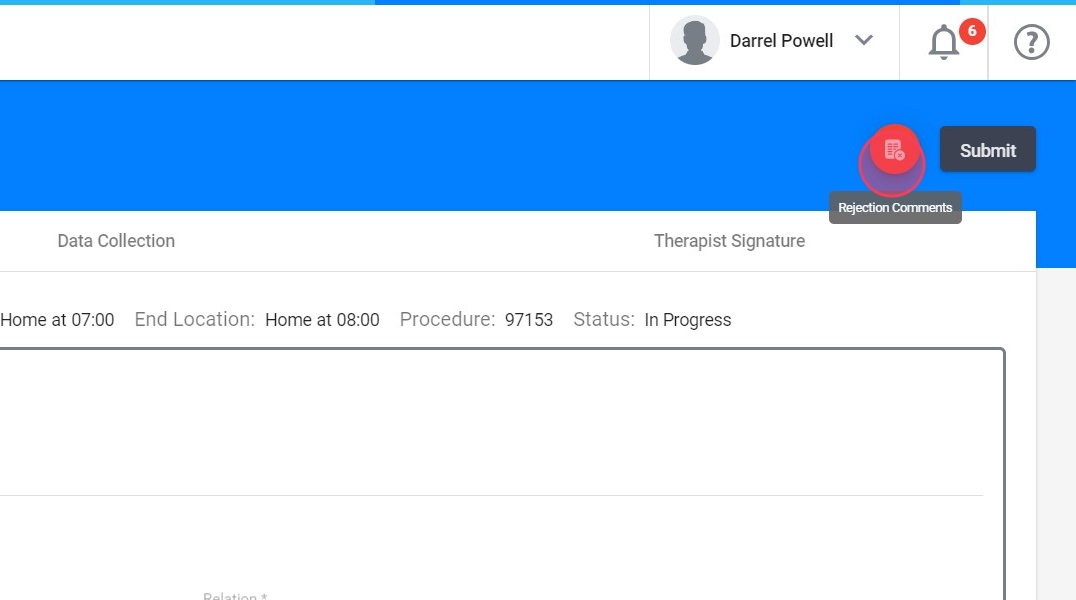
📋Registros de sesiones rechazadas y seguimiento
- Desde Dashboard
8. Puedes consultar las visitas rechazadas desde el widget Revision Rejected Visits.
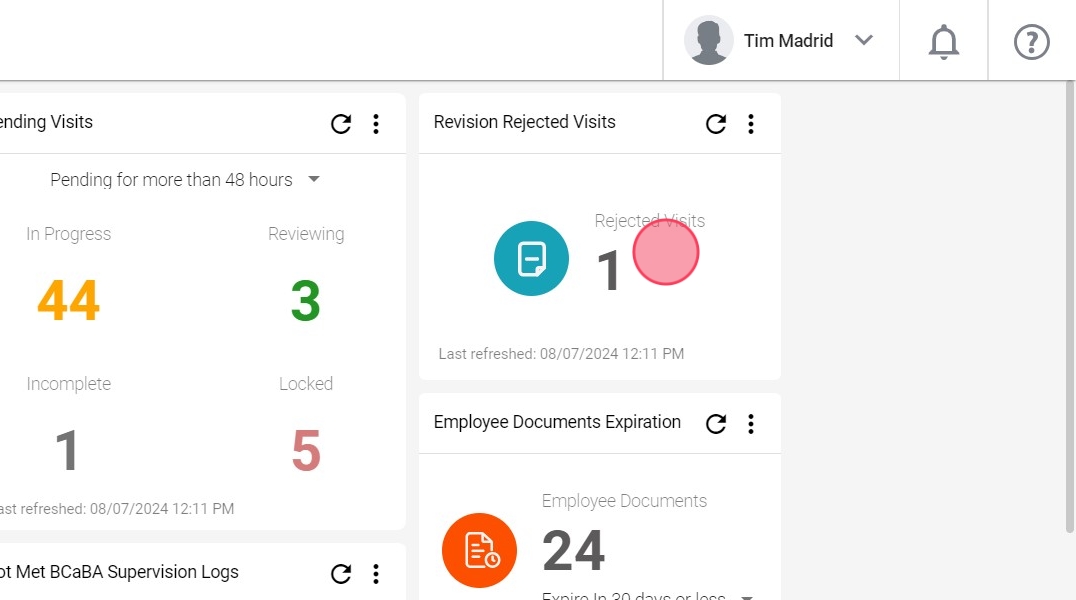
9. Haz clic en los tres puntos y luego en "Expand" para ver más información.

10. Verás más información sobre las visitas rechazadas.
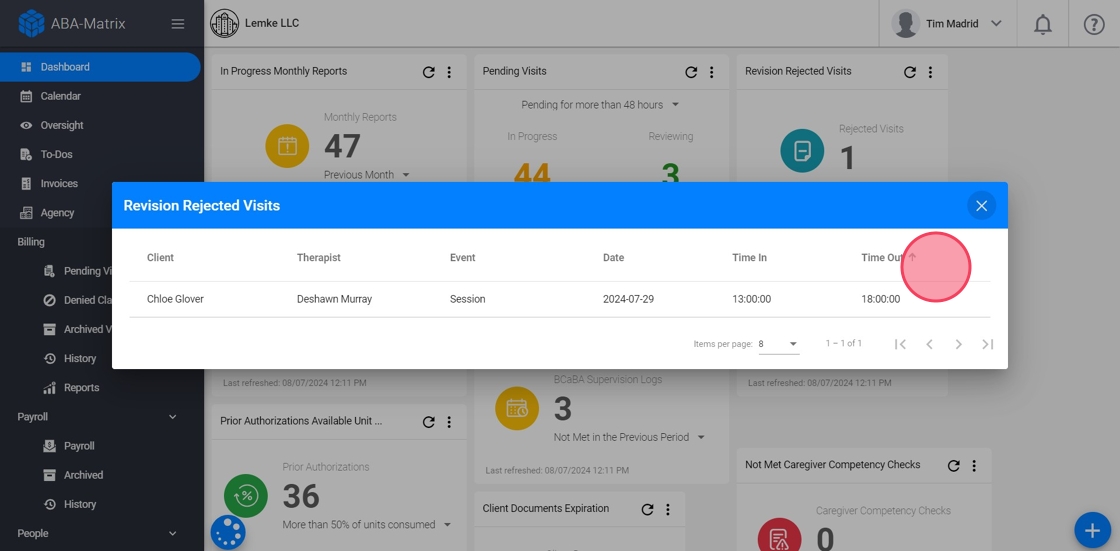
- Desde Custom Reports
11. Diríjase a Custom Report.
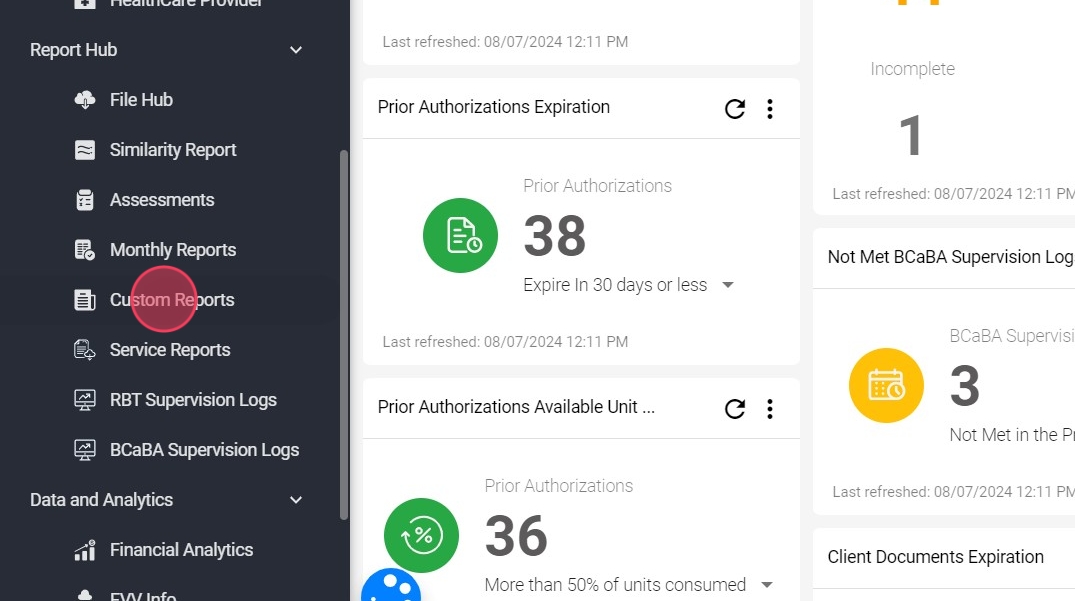
12. Puedes usar la opción de búsqueda; solo haz clic en el campo "Search for report name" y escribe "rejected".
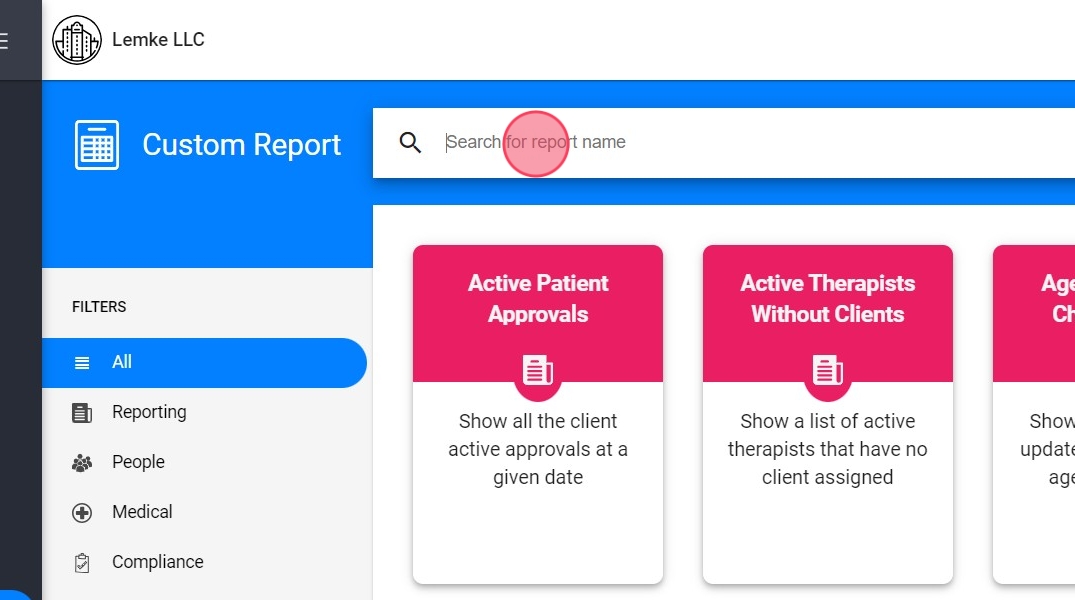
13. Selecciona el reporte Rejected Sessions.
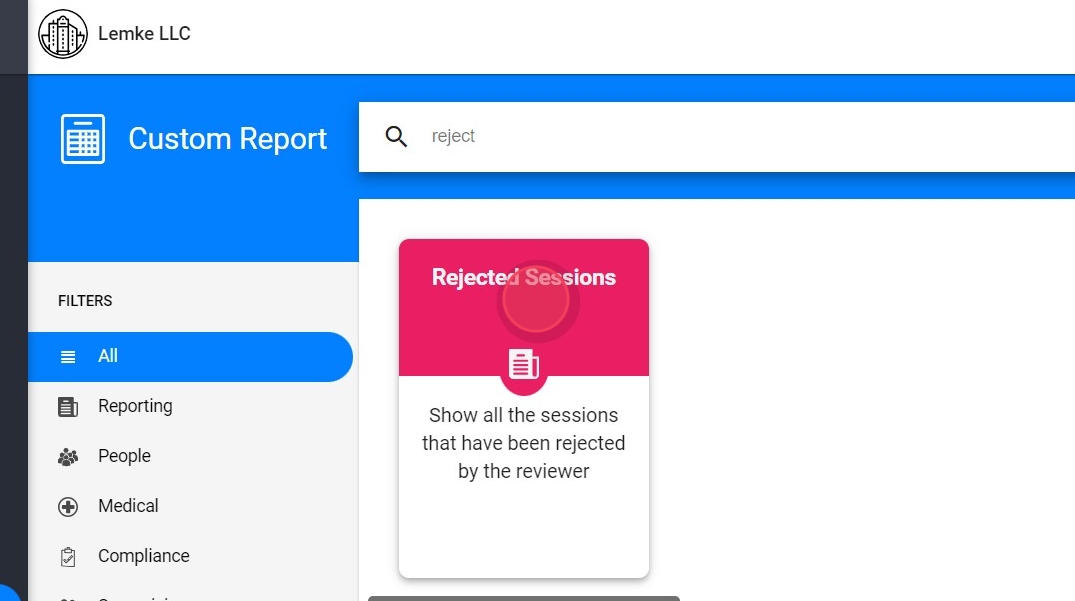
14. Haga clic en "Display Report"
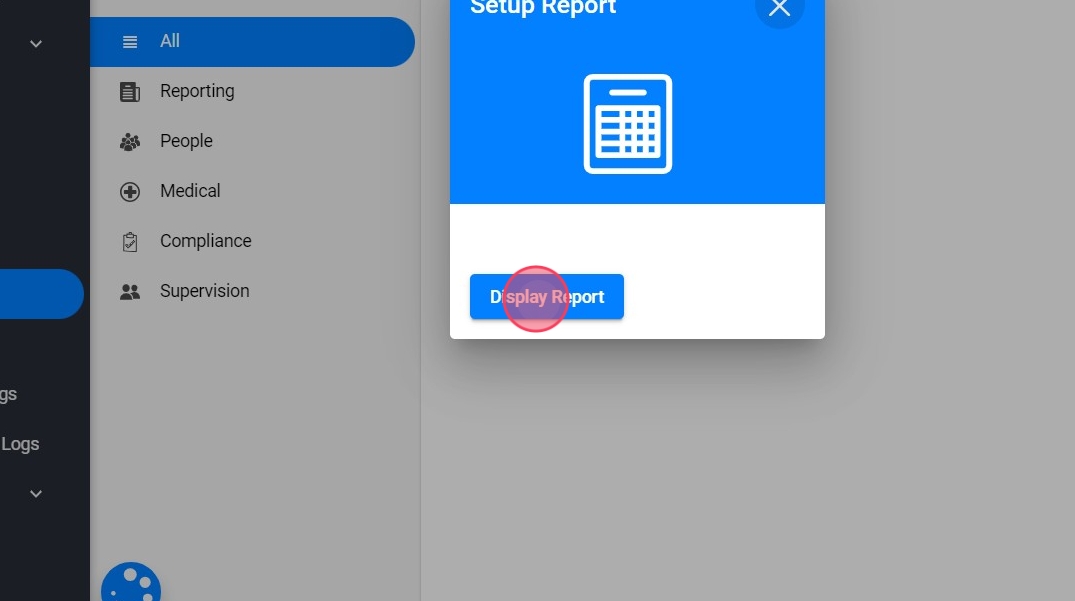
15. Haz clic aquí para exportar esa información.